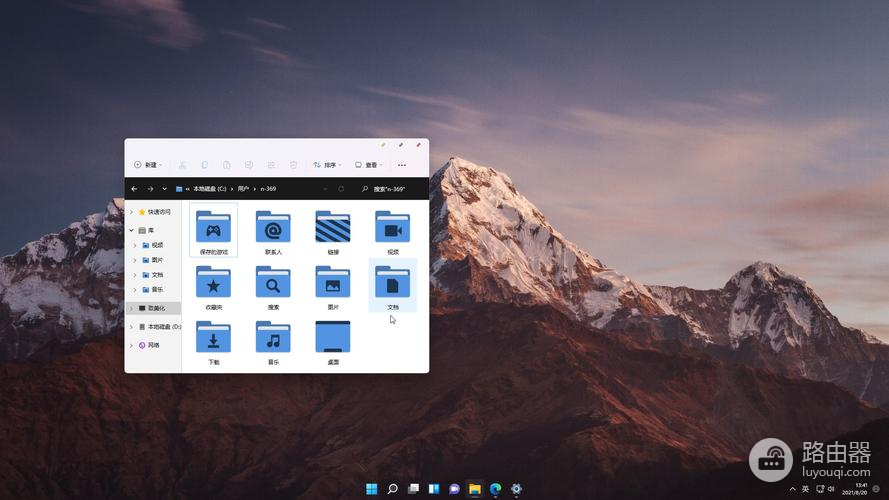Win11命令提示符怎么开启
Win11命令提示符怎么开启的详细教程带给大家,这款软件不仅能为用户提供工作需求,还有娱乐功能,功能比较多,所以有的用户难免会遇到不会使用的,关于这款软件,本站还有其他的功能使用教程,都介绍的很详细,有视频教程,还有图文步骤详解,详细的介绍到每一个步骤,帮助大家更快的掌握软件使用技巧,对大家的帮助也是很大的。
幸运的是,在Win11中,打开命令提示符仍然是一件非常简单的事情。下面我将向大家介绍几种不同的方法来打开命令提示符。
方法一:使用搜索栏
Win11的任务栏上有一个搜索栏,你可以在这里输入“命令提示符”来搜索。当搜索结果出现后,你只需点击“命令提示符”图标,即可打开命令提示符窗口。
方法二:使用快捷键
Win11中有一个快捷键组合可以直接打开命令提示符。你只需按下键盘上的“Win + X”组合键,然后从弹出的菜单中选择“命令提示符”或“命令提示符(管理员)”,即可打开相应的命令提示符窗口。
方法三:使用开始菜单
打开开始菜单后,你可以在“Windows 系统”文件夹中找到“命令提示符”或“命令提示符(管理员)”的快捷方式。只需单击相应的快捷方式,即可打开命令提示符窗口。
无论你使用哪种方法,一旦成功打开命令提示符,你将进入一个黑色的窗口界面。在这里,你可以输入各种命令来操作你的电脑,如查找文件、管理任务、运行程序等等。命令提示符是一种非常强大和灵活的工具,对于一些高级用户来说尤为重要。
需要注意的是,在使用命令提示符时,请谨慎操作。一些错误的命令可能会导致系统崩溃或数据丢失。因此,如果你对命令行不熟悉,建议先学习一些基本的命令和操作方法。